Win10系统任务栏右下角的系统时间一般是显示到分钟,但也可以设置为显示到秒,那么如何让系统时间显示秒钟呢?本文就给大家分享Win10系统时间显示秒的方法。
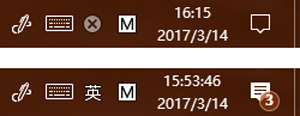
操作步骤
1. 使用 Windows +R 快捷键打开“运行”,输入regedit打开注册表编辑器,定位到:
HKEY_CURRENT_USERSOFTWAREMicrosoftWindowsCurrentVersionExplorerAdvanced
2、在右侧窗口右键点击新建 DWORD(32位)值,并命名为ShowSecondsInSystemClock,双击打开将数值数据改为1,然后重启电脑即可。
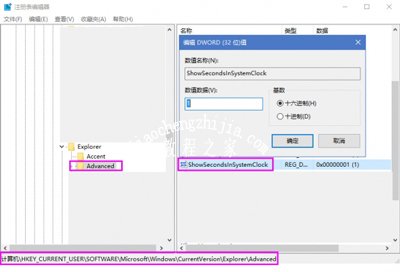
如果,想恢复原本“分钟”的显示模式,可将ShowSecondsInSystemClock数值数据改为0或者直接删除该值。
Win10系统教程推荐:
Win10游戏模式怎么打开 系统游戏模式的开启方法
Win10系统此电脑图标不见了的恢复方法
Win10系统笔记本电脑查看电池损耗的操作方法














